SEG5連携
Taktoryでは、MACsheet SEG5で作成した3D CADのファイルを簡単な操作で取り込むことができます。
取り込んだファイルは、アセンブリの情報や、各パーツの情報を解析し、製品マスタに登録されます。
- Contents
アップロードするファイルについて
Shooter-1というファイルをアップロードします。
パーツは以下のようになっています。
3つの部品があり、それぞれに工程の情報が登録されています。
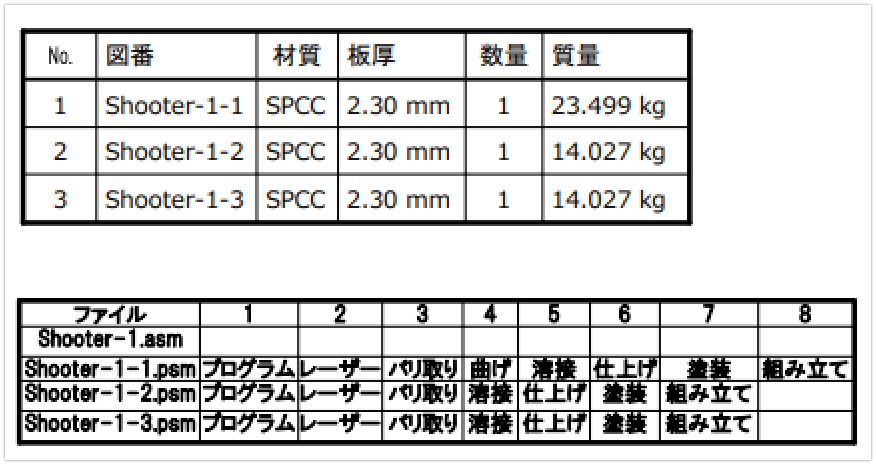
zipファイルの中身は以下のようになっています。

pmx
pmxファイルは必ず1つだけ含まれている必要があります。
1つもなかったり、複数存在するとエラーになります。
asm
asmは1つ以上必要です。
pdfファイルが含まれている場合は、製品マスタのPDFに保存され、ブラウザでプレビュー可能です。
3mf
3mfファイルが含まれている場合は、製品マスタのファイルに保存され、3Dデータをブラウザでプレビュー可能です。
その他
その他のファイルは、zipのまま製品マスタのファイルに全て保存されます。
アップロード手順
マスタ管理の「SEG5連携」にアクセスします

「zipファイルをここへドロップ」と書かれた場所へ、ファイルを直接ドロップします。

確認のアラートが出るので、「OK」をクリックします。

ファイル名と、successの文字が表示され、ログに「アップロードが完了しました。」の文字が現れたら、登録が完了です。

製品マスタを確認する
製品マスタを見ると、親製品が1つ、子部品が3つ登録されています。

PDFのサムネイルをクリックすると、PDFファイルが閲覧できます。
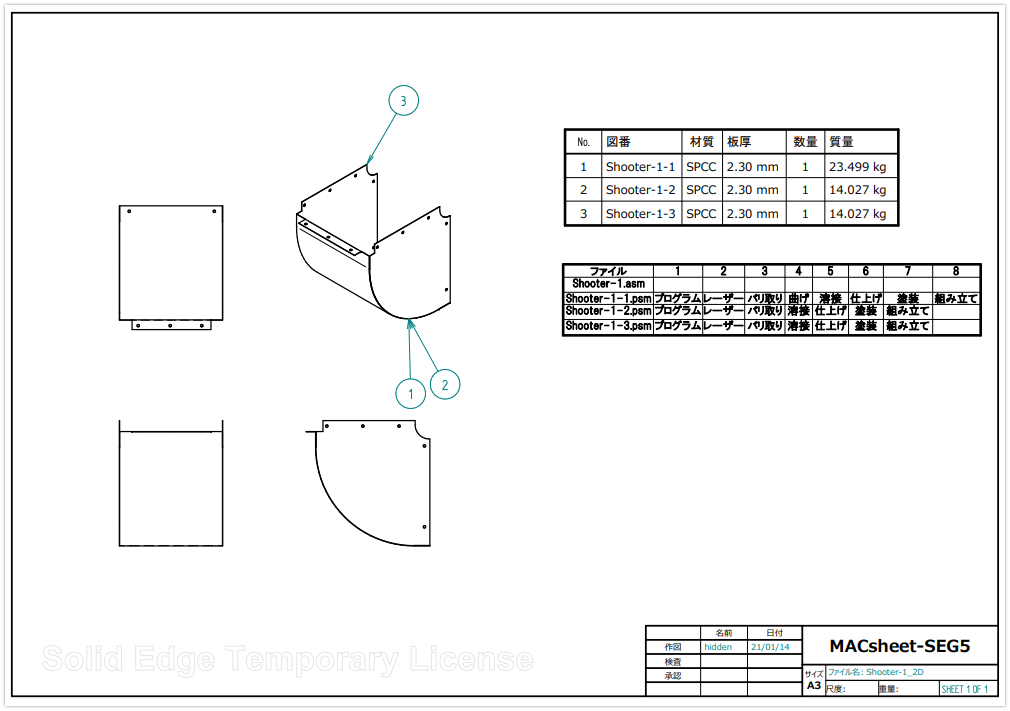
ファイルをクリックすると、zipファイルと3mfファイルが分かれて保存されていることがわかります。

リストをクリックすると、プレビュー可能なものは左側に表示されます。

プレビューマークをクリックすると、画面いっぱいに3Dデータが表示され、ドラッグで位置を動かすことができます。
構成を確認する
製品マスタの右クリックメニューで、「構成管理」を選択すると、製品の構成を確認することができます。


パーツごとの情報
製品マスタの編集から、それぞれの子部品についての情報を確認します。
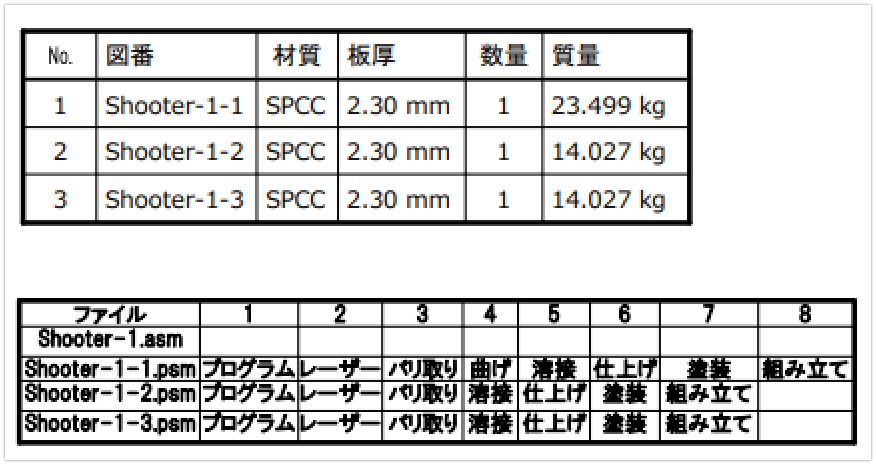
組み立て工程を省いた工程が、それぞれ登録されています。

ファイル管理
アップロードしたzipファイルは、ファイル管理に保存されます。
ダウンロードアイコンをクリックするとダウンロードできます。

製品マスタのファイルのプレビュー画面からもダウンロード可能です。

